
Enhver CS2-spiller ønsker glidende ydeevne, hurtige input-reaktioner og stabil FPS. Config-filer (CFG'er) hjælper dig med præcist at kontrollere dine spilindstillinger. De lader dig gemme keybinds, grafiske justeringer, crosshair-indstillinger og ydeevne-kommandoer, så dit spil fungerer præcis ens hver gang du starter det. Denne opdaterede 2025-guide forklarer, hvordan man opretter, redigerer og kører CFG-filer i den nyeste version af Counter-Strike 2.
Hvad er en CS2 Config?
En CS2-config er en lille tekstfil, der indeholder konsolkommandoer. CS2 læser denne fil og anvender dine indstillinger – såsom keybinds, rates, viewmodel-muligheder og FPS-kommandoer – automatisk. Hvis du vil holde din opsætning konsistent og undgå at nulstille indstillinger efter opdateringer, er configs den bedste løsning.
Configs bruges også i vejledninger om CS2 cfg-indstillinger, ydeevneoptimering og konkurrenceopsætninger brugt af professionelle spillere.
Sådan Opretter og Redigerer du en CS2 Config

1. Find CS2 CFG-mappen
Stien ændrede sig lidt efter opdateringer. Den korrekte sti i 2025 er:
SteamLibrary\steamapps\common\Counter-Strike Global Offensive\game\csgo\cfg
(Ja, CS2 bruger stadig "csgo"-mappen – det er normalt.)
2. Opret Din Config
- Højreklik → Ny → Tekstdokument
- Navngiv det noget som: myconfig.cfg
- Sørg for, at det ender med .cfg og ikke .txt.
3. Tilføj Kommandoer
Åbn filen med Notepad og tilføj dine kommandoer, for eksempel:
bind "F" "+use"
cl_ragdoll_physics_enable 0
fps_max 400
Gem filen.

4. Sørg for, at Filtypenavne er Aktiveret
I Windows Stifinder → Vis → tjek Filnavneudvidelser. Dette forhindrer, at filen ved et uheld gemmes som myconfig.cfg.txt.
Autoexec.cfg i CS2
autoexec.cfg er en speciel config, der kører hver gang CS2 starter. Dette er ideelt til kommandoer, du altid vil have aktiveret, som ydeevnejusteringer eller viewmodel-indstillinger.
Sådan Opretter du autoexec.cfg
Samme metode som ovenfor. Bare navngiv den:
autoexec.cfg

Sådan Kører du Den Automatisk
- Åbn Steam → Bibliotek
- Højreklik på CS2 → Egenskaber
- I Startindstillinger tilføj:
+exec autoexec.cfg
Dette sikrer, at dine kommandoer indlæses ved hver start – ingen grund til at køre noget manuelt.
Sådan Eksekverer du Config-filer i CS2
Du kan køre enhver config manuelt eller automatisk. Denne sektion dækker, hvordan man exec cfg i CS2, så spillere hurtigt kan indlæse deres indstillinger.
Manuel (Ved Brug af Konsollen)
- Start CS2
- Åbn konsollen med ~
- Skriv:
exec myconfig.cfg

Automatisk (Ved Spilstart)
Brug Steam Startindstillinger og tilføj:
+exec myconfig.cfg
Dette forklarer, hvordan man indlæser cfg i CS2, hvis du ønsker, at det skal anvendes automatisk.
Sådan Bruger du CFG i CS2
Mange spillere undrer sig over, hvordan man bruger cfg i CS2 efter at have oprettet en. Svaret er enkelt: læg din .cfg-fil i cfg-mappen, og kør den derefter ved hjælp af enten konsollen eller Steam startindstillinger. Fra det øjeblik indlæses din CS2-opsætning øjeblikkeligt, hvilket forbedrer konsistensen i hver kamp. Her er den korte video med trin-for-trin-visualisering:
Sådan Overfører du Din CS:GO Config til CS2
Hvis du havde en CS:GO-config:

1. Find Den
Steam\userdata\YOURSTEAMID\730\local\cfg
2. Kopier Filer
Kopier filer som:
- autoexec.cfg
- config.cfg
- Eventuelle brugerdefinerede confignavne.
3. Indsæt i CS2's CFG-mappe
Indsæt dem her:
SteamLibrary\steamapps\common\Counter-Strike Global Offensive\game\csgo\cfg

Vigtig Bemærkning
Nogle gamle CS:GO-kommandoer blev fjernet i CS2. Hvis noget ikke virker, fjern forældede kommandoer og opdater dem ved hjælp af nye fra den officielle CS2-konsolkommandoliste.
Hvis du vil lære, hvordan man sætter cfg i CS2, forklarer denne guide hele processen trin for trin. Med de opdaterede instruktioner for 2025 kan du oprette, redigere og køre dine CFG-filer hurtigt og sikkert.
Kommentarer
Kommende Topkampe
Seneste top artikler



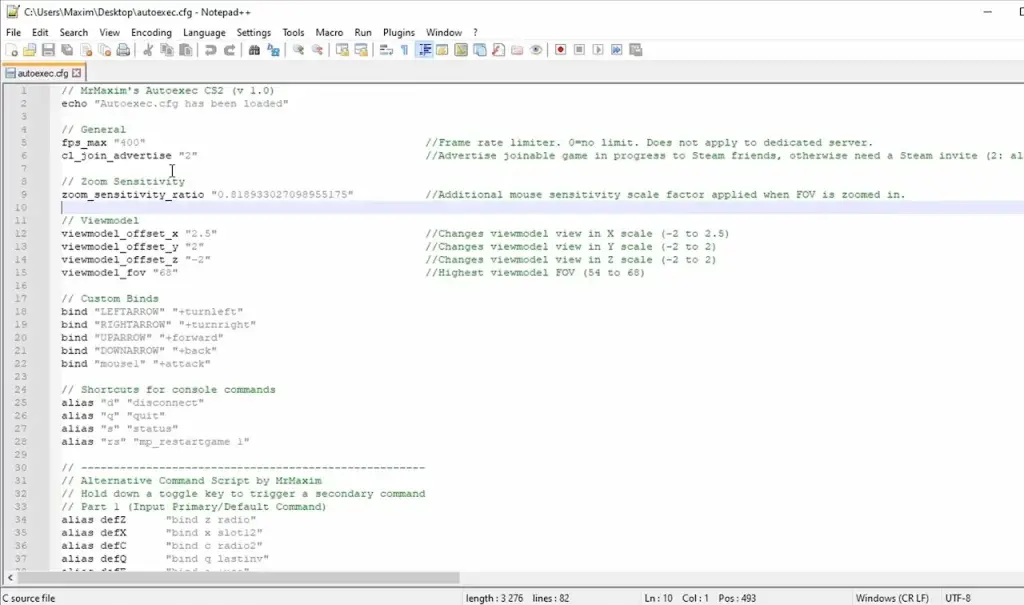







Ingen kommentarer endnu! Bliv den første til at reagere